AVI
- 1. AVI in anderen Formaten umwandeln+
- 1. Andere Formate in AVI umwandeln+
- 3. AVI auf Geräte importieren+
- 4. AVI abspielen & andere Tipps+
-
- 4.1 AVI auf Mac abspielen
- 4.2 AVI auf TV abspielen
- 4.3 AVI auf Apple TV abspielen
- 4.8 AVI in quicktime abspielen
- 4.9 AVI in Windows Media Player abspielen
- 4.10 AVI zu TV mit Chromecast streamen
- 4.12 AVI für Windows 10
- 4.13 AVI ohne Wasserzeichen
- 4.14 kostenlos AVI player für windows
- 4.15 AVI Player für mac
- 4.16 AVI Video schneiden
- 4.17 AVI Metadateien bearbeiten
- 4.18 AVI in iPad abspielen
- 4.19 AVI Dateien wiederherstellen
WLMP ist eine Projektdatei, die mit Windows Live Movie Maker (dem Nachfolger von Windows Movie Maker) und nicht mit einer Videodatei gespeichert wird. Dies bedeutet, dass Sie keine WLMP-Videodatei auf YouTube freigeben oder direkt mit Windows Media Player wiedergeben können. In diesem Fall müssen Sie zuerst WLMP in AVI konvertieren. Lesen Sie weiter, welcher WLMP zu AVI Konverter Sie wählen können.
- Teil 1. Professioneller WLMP zu AVI Konverter
- Teil 2. Kostenloser WLMP zu AVI Konverter
- Teil 3. Online WLMP zu AVI Konverter
Part 1. Professional WLMP to Converter
Wondershare UniConverter - Ihre vollständige Video-Toolbox
- Umwandlung zu 1000+ Formaten, wie AVI, MKV, MOV, MP4, etc.
- Umwandlung zu optimierten Voreinstellungen für fast alle Geräte.
- 30X schnellere Umwandlungsgeschwindigkeit als alle herkömmlichen Konverter.
- Editieren, verbessern & und personalisieren Sie Ihre Videodateien.
- Download / Aufnahme von Videos über Video-Sharing-Sites.
- Holen Sie sich automatisch Metadaten für Ihre iTunes Filme.
- Unterstützte Betriebssysteme: Windows 10/8/7/XP/Vista, mac OS 10.15 (Catalina), 10.14, 10.13, 10.12, 10.11 (El Capitan), 10.10, 10.9, 10.8, 10.7, 10.6
Wie man WLMP zu AVI konvertiert
Schritt 1 Speichern Sie die WLMP-Dateien als WMV Videodateien
Wie wir wissen, ist WLMP kein Videoformat. Sie müssen also Dateien in WMV-Videodateien exportieren. Starten Sie Windows Live Movie Maker und klicken Sie auf "Datei -> Projekt öffnen", um eine Ihrer lokalen WLMP-Dateien zu öffnen. Klicken Sie erneut auf "Datei" und dann auf "Film speichern" > "Standarddefinition". Jetzt haben Sie Ihre WLMP-Datei als WMV-Videodatei gespeichert. Und als nächstes können Sie diesen großartigen Videokonverter verwenden, um diese Dateien in das AVI-Format zu konvertieren.
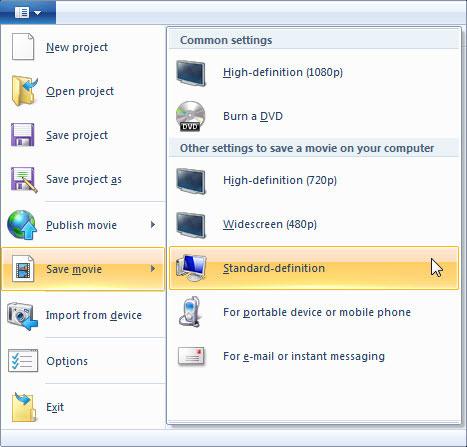
Schritt 2 Importieren Sie WMV Videodateien in diesen WLMP zu AVI Video-Konverter
Nachdem Sie diesen intelligenten Videokonverter ausgeführt haben, sehen Sie das "Konvertieren" Interface wie folgt. Sehen Sie einen ![]() Button in der oberen linken Ecke des Interfaces? Klicken Sie darauf, um die in Schritt 1 gespeicherten WMV-Dateien in dieses Programm zur Videokonvertierung zu importieren.
Button in der oberen linken Ecke des Interfaces? Klicken Sie darauf, um die in Schritt 1 gespeicherten WMV-Dateien in dieses Programm zur Videokonvertierung zu importieren.

Schritt 3 Wählen Sie AVI als Ausgangsformat aus
Auf der rechten Seite des importierten Videos finden Sie den Ziel Abscchnitt. Klicken Sie oben auf die Dropdown-Schaltfläche, um die Liste der Ausgabeformate dieser App zu öffnen. Dann wählen Sie Video > AVI > und die gewünschte Auflösung. Ürigens, falls Sie nur WLMP-Dateien auf einem Gerät abspielen möchten, dann gehen Sie zur Geräte Kategorie, um Ihr gewünschtes Gerät auszuwählen.

Bemerkung: Wenn Sie einige Videoparameter wie Video-Codec, Auflösung, Bitrate usw. einstellen müssen, klicken Sie auf die Option + Benutzerdefiniert erstellen Custom am unteren Rand des Bedienfelds Ausgabeformat. Dort können Sie die entsprechenden Optionen erhalten.
Schritt 4 Konvertieren Sie WLMP-Dateien zu AVI-Dateien
Drücken Sie einfach auf den Alle konvertieren Button in der rechten unteren Ecke des Hauptinterfaces dieses WLMP zu AVI Video Konverters. Das ist alles. Diese App wird sofort beginnen, Ihre Dateien in AVI-Dateien zu konvertieren. Beachten Sie, dass die Umwandlung der Konsole High-Speed Umwandlung beschleunigt würde.

Die Videokonvertierung wird in wenigen Minuten abgeschlossen sein. Danach können Sie die konvertierten AVI-Dateien schnell finden, indem Sie auf die Schaltfläche "Ordner öffnen" am unteren Rand der Hauptoberfläche klicken. Jetzt genießen Sie einfach Ihre AVI-Dateien. Wenn Sie die Ausgabedateien auf Ihrem Gerät speichern müssen, übertragen Sie sie einfach per Kabel an das Gerät.
Teil 2. Kostenloser WLMP zu AVI Konverter
#1. Kostenloser WLMP zu AVI Konverter: Wondershare Video Converter Free
Dies ist ein kostenloser WLMP zu AVI Konverter. Sie können damit nicht nur Videos in einem beliebigen Format konvertieren, Videos von YouTube herunterladen und sogar Videos schneiden, zuschneiden, Untertitel hinzufügen und vieles mehr.
Pro: 100% kostenloser WLMP zu AVI Konverter
Cons:
- Sie können nur in gängige Videos konvertieren. Sie können es nicht zum Konvertieren in 3D- und HD-Videos verwenden.
- Sie können die 10-fach schnellere Konvertierungsgeschwindigkeit nur 10 Mal nutzen.
- Sie können Videos nicht direkt auf iOS- und Android-Geräte konvertieren.

Teil 3. Online WLMP zu AVI Konverter
Apropos Online Konverter, Sie können Zamzar ausprobieren. Es ist von jedem Betriebssystem aus zugänglich und kann von jedem Browser aus verwendet werden. Darüber hinaus ist Zamzar mit einer Vielzahl von Dateiformaten kompatibel und bietet Ihnen Informationen zu den Eingabe- und Ausgabeformaten mit kurzen aber vollständigen Daten.
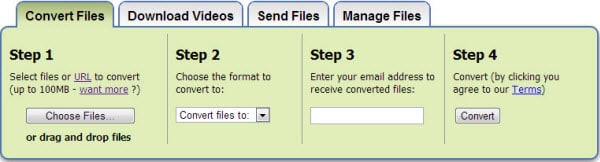
Sehen wir uns nun an, wie WLMP über die folgenden Schritte in AVI konvertiert wird.
Schritt 1. Besuchen Sie http://www.zamzar.com
Schritt 2. Klicken Sie auf das Dropdown-Symbol, um AVI als Ausgabeformat auszuwählen.
Schritt 3. Geben Sie Ihre E-Mail-Adresse ein, um die konvertierte WLMP-Datei in .avi zu erhalten.
Schritt 4. Klicken Sie auf Konvertieren, um mit der Umwandlung von WLMP zu AVI fortzufahren.
Bemerkung: Falls Ihre Datei das Upload-Limit von 50 MB überschritten hat, fordert die Software Sie auf, ein Profil zu erstellen, mit dem Sie größere Limits konvertieren können.



